NAT
(Network Address Translation) atau Penafsiran alamat jaringan adalah suatu
metode untuk menghubungkan lebih dari satu komputer ke jaringan internet dengan
menggunakan satu alamat IP. Banyaknya penggunaan metode ini
disebabkan karena ketersediaan alamat IP yang terbatas, kebutuhan akan keamanan
(security), dan kemudahan serta fleksibilitas dalam administrasi jaringan.
NAT
merupakan salah satu protocol dalam suatu sistem jaringan, NAT memungkinkan
suatu jaringan dengan ip atau internet protocol yang bersifat privat atau
privat ip yang sifatnya belum teregistrasi di jaringan internet
untuk mengakses jalur internet, hal ini berarti suatu alamat ip
dapat mengakses internet dengan menggunakan ip privat atau bukan
menggunakan ip public, NAT biasanya dibenamkan dalam sebuah router, NAT
juga sering digunakan untuk menggabungkan atau menghubungkan dua jaringan yang
berbeda, dan mentranslate atau menterjemahkan ip privat atau bukan ip public
dalam jaringan internal ke dalam jaringan yang legal network sehingga
memiliki hak untuk melakukan akses data dalam sebuah jaringan.
Langkah awal yang dilakukan yaitu memastikan DHCP server pada router yang digunakan telah di konfigurasi. Jika pada router yang digunakan belum ada DHCP Server, maka dapat di konfigurasi seperti yang dapat dilihat pada postingan saya sebelumnya tentang " Konfigurasi Mikrotik Menggunakan Aplikasi Winbox "
Pada kali ini kita menggunakan IP network untuk Ether-2 yaitu 192.168.80.0/24 dan IP network Ether -1 yaitu 10.9.0.0/24.
Selanjutnya mengkonfigurasi port untuk keluar/Internet. Saya menggunakan Ether-3 sebagai port yang terhubung langsung ke internet.
Untuk mendapatkan IP dinamic dari router PCR, dari menu IP plih DHCP Client sehingga akan muncul tampilan seperti gambar di bawah ini :
Klik tanda ( + ) pada bagian kiri atas tampilan untuk menambahkan DHCP Client baru. sesuaikan dengan port yang digunakan yaitu ether-3.
Setelah di Apply dalam waktu beberapa detik akan didapat ip dinamic dari PCR seperti yang terlihat pada gambar di bawah, di dapat IP 172.16.30.16.
Selanjutnya Konfigurasi NAT, Dengan masuk ke menu IP lalu klik Firewall.
Muncul tampilan Firewall, lalu klik tab NAT seperti terlihat pada gambar berikut :
Klik ( + ) untuk membuat NAT rule yang baru dan sesuaikan Out interface nya yaitu Ether-3. dan pada chain pilih srcnat, yang merupakan jenis network dari klien mikroktik yang akan melakukan proses search NAT. Seperti yang terlihat pada gambar di bawah ini :
dilanjutkan dengan masuk ke action tab, pilih Masquerade. Lalu Klik OK.
Maka akan tampil list NAT yang telah kita buat di atas yang menunjukkan bahwa konfigurasi NAT telah berhasil. Sampai langkah ini client-client yang terhubung dengan mikrotik seharusnya sudah bisa mengakses Internet.
Enjoy It Guys!!



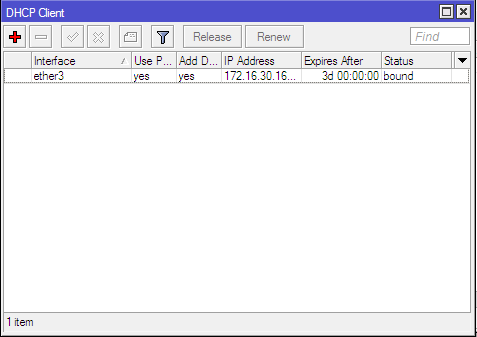




Tidak ada komentar:
Posting Komentar